یکی از مشکلاتی که کاربران تبلت از آن شکایت می کنند، بالا نیامدن تبلت یا اصطلاحا مشکل بوت لوپ است. در این حالت سیستم ریبوت می شود و روی لوگو می ماند. بنابراین نمی توان به محتوا دسترسی داشت و یا با تبلت کار کرد. بوت لوپ یا بالا نیامدن تبلت ایسوس، دلایلی دارد که باید بررسی شوند. اما این مشکل قابل حل است و می توان آن را با چند راهکار ساده برطرف کرد. چگونه؟ با ما باشید تا در ادامه این مقاله، دلایل بالا نیامدن تبلت asus و روشهای رفع این مشکل را به شما معرفی کنیم.

دلایل بالا نیامدن تبلت ایسوس
معمولا تبلت بالا نمی آید چون فایل های سیستمی به درستی اجرا نشده اند. هرگاه تبلت یا گوشی اندرویدی به صورت عادی بوت نشود، اصطلاحا به آن بوت لوپ گفته می شود. این حالت معمولا زمانی اتفاق می افتد که فایل های سیستمی اندروید را دست کاری کرده و این کار را به درستی انجام نداده باشید. برخی از کاربران هم می گویند که این وضعیت پس از نصب برخی برنامه ها و اپلیکیشن ها ایجاد شده است.
فلش زدن یک کاستوم رام یا کرنل معیوب، نصب یک اپلیکیشن یا بازی ناسازگار، مجوزهای اشتباه برای یک برنامه یا فایل و نصب یک کاستوم مد هم دیگر دلایل بالا نیامدن تبلت ایسوس و دیگر دیوایس های اندرویدی هستند. برنامه نویس های اندروید به راحتی می توانند این مشکل را حل کنند اما کاربران عادی در این شرایط نیاز به کمک یک تکنسین مجرب تعمیرات تبلت دارند.
راهکارهایی برای پیشگیری از وضعیت بوت لوپ در تبلت
- پیش از نصب هرگونه کاستوم رامی یا حتی رام بیس، مطمئن شوید که رام مورد نظر برای تبلت شما طراحی شده است.
- پیش از فلش زدن هرگونه کاستوم رام، کرنل و مودی برروی تبلت خود، از رام قبلی تان (بهویژه بیس رام) بکآپ بگیرید.
- اگر مشکل بالا نیامدن تبلت ایسوس پس از نصب یک برنامه یا اپلیکیشن خاص ایجاد شده است، سعی کنید وارد منوی “تنظیمات” شده و آن برنامه را حذف نمایید.
چطور مشکل بالا نیامدن تبلت asus را برطرف کنیم؟
برای رفع مشکل بالا نیامدن تبلت ایسوس یا همان بوت لوپ، چند روش مختلف وجود دارد که عبارتند از:
روش اول: اگر تبلت روی فریمور اصلی است، یعنی هیچ کاستوم ریکاوری نظیر CWM یا TWRP برروی آن نصب نکردهاید، اول باتری تبلت را بیرون آورده و پس از 30 ثانیه مجددا آن را نصب کنید. با فشار دادن دکمه های هوم، پاور و کنترل صدا به صورت هم زمان، تبلت را در وضعیت ASR یا اندروید سیستم ریکاوری بوت کنید.
در منوی ریکاوری، با استفاده از دکمه کاهش/ افزایش صدا بین گزینه ها جابجا شده و سپس عبارت wipe cache partition را انتخاب کنید؛ برای این کار از دکمه پاور کمک بگیرید. حالا “وایپ دیتا/فکتوری” را انتخاب کرده و سپس با برگشت به منوی اصلی ریکاوری، دستگاه خود را با استفاده از گزینه reboot system now مجددا راه اندازی کنید.
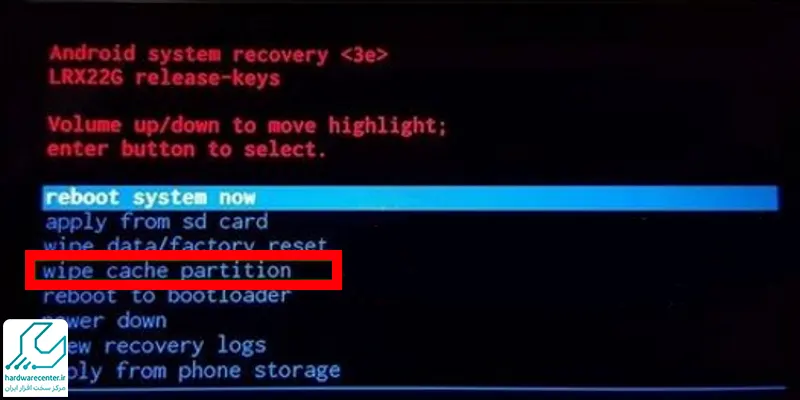
روش دوم: دومین روش رفع مشکل بالا نیامدن تبلت ایسوس زمانی کاربردی است که بر دستگاه روت شده خود، یک کاستوم ریکاوری نظیر TWRP یا CWM نصب کردهاید و پس از فلش زدن یک کاستوم رام یا مود، وضعیت بوت لوپ ایجاد شده است. در این صورت هم مثل روش قبلی، باید اول باتری را بیرون آورده و مجددا نصب کنید.
دیوایس خود را برروی ریکاوری که نصب کرده اید، بوت نمایید. به بخش Advanced مراجعه کرده و سپس گزینه Wipe dalvik-cache را در این بخش انتخاب کنید. وارد Mounts & Storage شده و بر روی Wipe /cache ضربه بزنید. در نهایت، تبلت را ریبوت کنید تا مشکل حل شود.
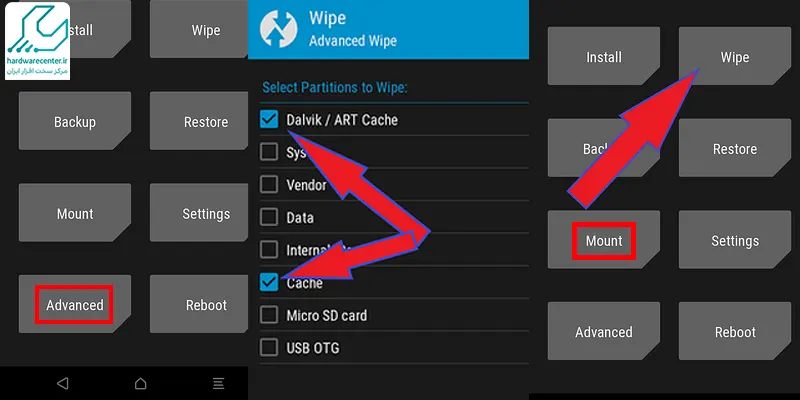
روش سوم: آخرین روش برای رفع مشکل بالا نیامدن تبلت asus و سایر برندها، ری استور کردن نسخه پشتیبان رام اصلی، فلش زدن یک رام دیگر از منوی ریکاوری و نصب فریمور اصلی یا factory image است. این روش برای زمانی است که هیچ یک از اقداماتی که در قسمت های قبلی آموزش دادیم، مشکل بوت لوپ را حل نکنند. اگر همچنان مشکل حل نشد، بهتر است برای بررسی و ترمیم تخصصی تر از تیم تعمیرات تبلت ایسوس کمک بگیرید.

